De Fleste Windows-brukere må justere skjermens lysstyrke på sin bærbare eller stasjonære dataskjerm på et tidspunkt. Lysstyrkeinnstillingene er imidlertid forskjellige, avhengig av hva du har (stasjonær eller bærbar) og hvilket grafikkort du har(AMD, nVidia eller noe annet).
Slik Justerer Du Skjermens Lysstyrke på En Stasjonær Windows-datamaskin
Uansett hvilken Versjon Av Windows du har (Windows XP, Vista, Windows 7 eller Windows 8) hvis du bruker En Stasjonær datamaskin, for å endre lysstyrken Fra Windows-innstillingene, må du få tilgang til skjermmenyen på skjermen (bokstavelig talt en knapp på skjermen), og derfra navigere til lysstyrke/kontrast-delen og sette den opp i henhold til dine preferanser.
du kan alternativt sette opp lysstyrke fra grafikkortets kontrollpanel (f.eks . nVidia Kontrollpanel ELLER AMD kontrollpanel). For å få tilgang til det, høyreklikk på et skrivebord og velg nVidia Kontrollpanel, AMD Kontrollpanel (dette avhenger av produsentens innstillinger på grafikkortet ditt).
den tredje måten å endre lysstyrken på en stasjonær WINDOWS-PC, er å installere et tredjepartsprogram som PowerStrip.
Hvordan Justere Lysstyrken På Skjermen på En Bærbar datamaskin
på en bærbar datamaskin (i 99% tilfeller) du kan endre lysstyrken på følgende måte (uavhengig Av Windows-versjonen):
Ta en titt på den bærbare tastaturet. Finn» Fn » – knappen (det er vanligvis et sted i nedre venstre hjørne av laptop-tastaturet); etter det, finn de to små sol tegn(ofte på funksjonsknapper på toppen av søkeordene eller navigasjonsmarkørknappene). Når du treffer en solknapp mens du holder» Fn » – knappen, vil lysstyrken reduseres, og når du treffer den andre solknappen igjen mens du holder «Fn» – knappen, vil lysstyrken øke. Gjenta trinnene til det blir lyst nok.
du kan også endre lysstyrken på skjermen på en bærbar datamaskin fra Windows. Trinnene kan være forskjellige, avhengig av Hvilken Windows-versjon du har installert, men ikke bekymre deg – vi vil vise deg hvordan du gjør det for hver bestemt Windows-versjon. Merk at trinnene nedenfor er for bærbare datamaskiner, ikke for stasjonære datamaskiner.
Endre Lysstyrken På Skjermen På En Bærbar Pc Med Windows XP
Trinn 1-Velg «Start» og klikk » Innstillinger.»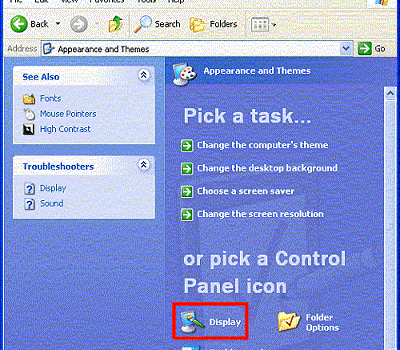
Trinn 2-Klikk På «Kontrollpanel» og velg deretter «Utseende og Temaer» hvis du ser på det etterfølgende panelet i » Kategorivisningen.»Hvis Kontrollpanelet er satt Til «Klassisk Visning», klikker du på» Vis » – menyikonet.
Trinn 3-Klikk på «Innstillinger» – menyfanen som ligger i Vinduet Skjermegenskaper.
Trinn 4-Velg menyknappen «Avansert», som viser skjermens skjermegenskaper. Hvis datamaskinen har et ati grafikkort, klikker du på» Farge » – menyfanen.
Trinn 5-Endre «lysstyrkeskalaen» for å konfigurere skjermadapterens totale lysstyrke til ønsket nivå.
Trinn 6-Klikk » OK » for å fullføre innstillingen lysstyrken på skjermen For Windows XP-datamaskinen.
Endre Skjermens Lysstyrke På En Bærbar Pc Med Windows Vista
Trinn 1-Velg «Start» og Deretter «Kontrollpanel».
Trinn 2-Åpne «Strømalternativer».
Trinn 3-Klikk på «Endre Planinnstillinger».
Trinn 4-Finn glidebryteren for lysstyrke og sett den opp på ønsket verdi.
Trinn 5-Lagre innstillinger og gå tilbake til skrivebordet.
Endre Skjermens Lysstyrke På En Bærbar Pc Med Windows 7
Trinn 1-Velg «Start» og Deretter «Kontrollpanel».
Trinn 2-Åpne «Strømalternativer».
Trinn 3-på bunnen av den er det en lysstyrke glidebryter. Sett det opp på ønsket verdi.
Trinn 4-Lagre innstillinger og gå tilbake til skrivebordet.
Endre Lysstyrken På Skjermen På En Bærbar Pc Med Windows 8
Trinn 1-med musepekeren traff nederst i venstre hjørne for å åpne Menyen.
Trinn 2-Klikk på «Lysstyrke» og sett glidebryteren til ønsket verdi.
Trinn 3-Avslutt tilbake til skrivebordet.
p.s. hvis Du har Windows 8.1 og lysstyrke slider gir ingen effekter (fungerer ikke), laste ned og installere de nyeste driverne for deg grafikkort og starte datamaskinen på nytt.